怎么可以让win10桌面上的图标任意移动 随意移动win10桌面图标的方法
更新时间:2021-06-24 11:43:00作者:mei
从网上下载的程序都存放在win10旗舰版上,但是桌面图标太多会影响桌面美观,影响使用电脑的心情和效果。正常情况下,当移动图标系统会自动帮大家调整好图标位置,但部分用户想自己任意调整桌面图标,这要怎么操作呢?接下去教程分享让win10桌面上的图标任意移动的方法。
具体方法如下:
1、首先在桌面上右击鼠标,打开右击快捷菜单。点击查看选项,里面有关于桌面图标的所有设置。
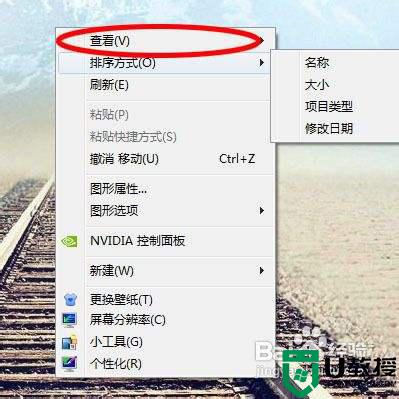
2、找到自动排列一项,将前面的对号取消选择,点击即可。
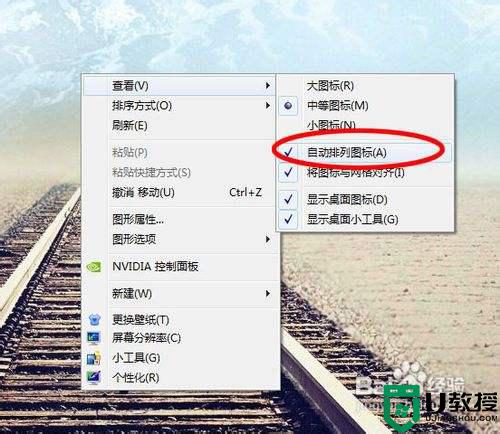
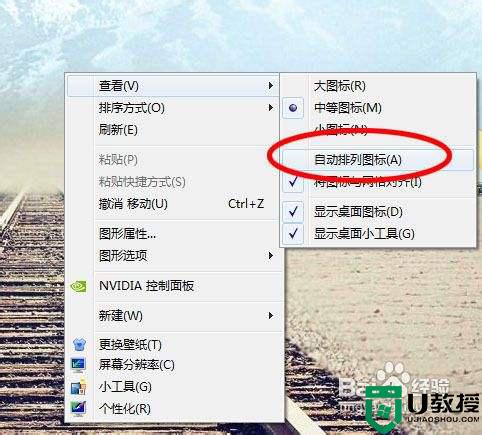
3、这时你可以选择排列方式将图标重新排列一下,然后你就可以任意的拖动你的图标了。
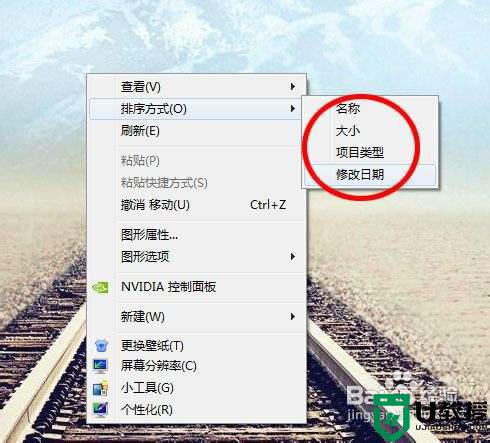
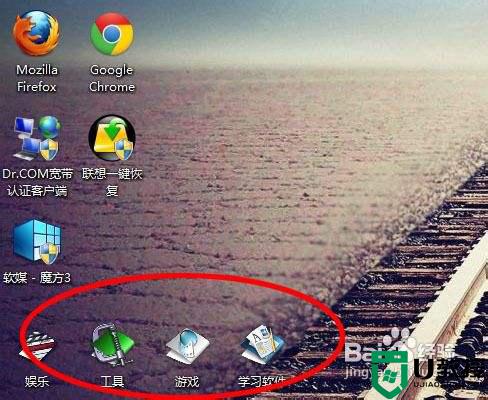
根据教程设置后,大家就可以随意移动win10桌面图标,希望可以帮助到大家。
怎么可以让win10桌面上的图标任意移动 随意移动win10桌面图标的方法相关教程
- Win10系统桌面图标怎么随意摆放
- 电脑桌面图标怎么设置,随自己放置win10 电脑桌面图标怎么随意放置win10系统
- win10桌面图标为什么拖不动 win10拖不动桌面图标的解决方法
- window10鼠标拖不动桌面图标怎么解决 win10桌面图标移不动怎么办
- win10截图文件可以保存在桌面上吗 win10截图自动放桌面的步骤
- 为啥win10桌面图标变白 一招让win10桌面图标变正常的方法
- w10桌面的图标想随意摆放怎么弄 win10图标自由摆放的设置方法
- 桌面 ie图标 删除 win10步骤 win10怎么删除桌面上的ie图标
- win10开机桌面上没有任何图标咋整 win10开机桌面上没有任何图标的恢复方法
- Win10桌面图标位置总跑来跑去怎么办 设置让win10桌面图标保持不动的方法
- Win11如何替换dll文件 Win11替换dll文件的方法 系统之家
- Win10系统播放器无法正常运行怎么办 系统之家
- 李斌 蔚来手机进展顺利 一年内要换手机的用户可以等等 系统之家
- 数据显示特斯拉Cybertruck电动皮卡已预订超过160万辆 系统之家
- 小米智能生态新品预热 包括小米首款高性能桌面生产力产品 系统之家
- 微软建议索尼让第一方游戏首发加入 PS Plus 订阅库 从而与 XGP 竞争 系统之家
热门推荐
win10系统教程推荐
- 1 window10投屏步骤 windows10电脑如何投屏
- 2 Win10声音调节不了为什么 Win10无法调节声音的解决方案
- 3 怎样取消win10电脑开机密码 win10取消开机密码的方法步骤
- 4 win10关闭通知弹窗设置方法 win10怎么关闭弹窗通知
- 5 重装win10系统usb失灵怎么办 win10系统重装后usb失灵修复方法
- 6 win10免驱无线网卡无法识别怎么办 win10无法识别无线网卡免驱版处理方法
- 7 修复win10系统蓝屏提示system service exception错误方法
- 8 win10未分配磁盘合并设置方法 win10怎么把两个未分配磁盘合并
- 9 如何提高cf的fps值win10 win10 cf的fps低怎么办
- 10 win10锁屏不显示时间怎么办 win10锁屏没有显示时间处理方法

